Imprimir a partir do AutoCAD
Se você instalar o Direct Print & Share em um computador que tem o software de CAD AutoCAD da Autodesk instalado, um plug-in do Direct Print & Share será adicionado ao AutoCAD.
Inicie o Direct Print & Share a partir do AutoCAD e imprima desenhos e faça uploads para o armazenamento em nuvem facilmente.
 Nota
Nota
-
O plug-in do AutoCAD está disponível para a versão AutoCAD 2008 à versão AutoCAD 2020. A versão AutoCAD 2020 suporta apenas a instalação de 64 bits.
Se você instalar o AutoCAD 2011 ou uma versão anterior após a instalação do Direct Print & Share, o plug-in do AutoCAD não será adicionado a ele AutoCAD. Reinstale o Direct Print & Share para adicionar o plug-in do AutoCAD.
-
Abra um desenho no AutoCAD
 Nota
Nota-
Ele será aberto no Espaço de papel (Paper space) do AutoCAD. O plug-in do AutoCAD não pode ser utilizado a partir do Espaço de modelo (Model space).
-
-
Clique em Imprimir e Visualizar (Print and Preview) na barra de menu do AutoCAD ou no menu exibido clicando com o botão direito.
 Nota
Nota-
O AutoCAD 2008 não apresenta um menu.
Será gerado um arquivo PDF que contém o layout do desenho aberto, e o Direct Print & Share será iniciado.
 Nota
Nota-
Se desejar alterar o layout do arquivo PDF, altere o layout do desenho no AutoCAD e clique em Imprimir e Visualizar (Print and Preview) novamente.
-
-
Confirme se o arquivo PDF gerado do desenho do AutoCAD é exibido na lista Arquivo registrado (Registered file) na tela principal do Direct Print & Share.
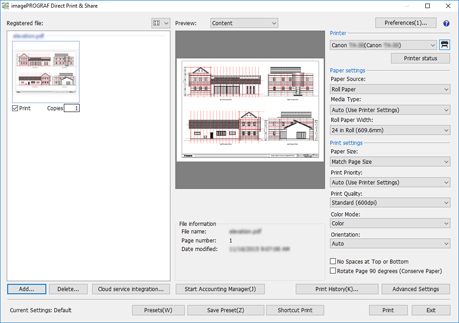
O arquivo PDF gerado pode ser impresso e carregado no armazenamento em nuvem.

